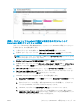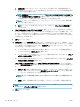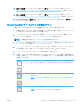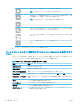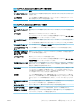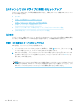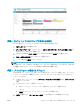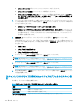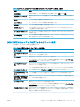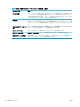HP Color LaserJet Managed MFP E77800 Series, HP LaserJet Managed MFP E72500 Series --User's Guide
● [クイック セット名]: 新しいクイック セットのタイトルを入力します。
● [クイック セットの説明]: クイック セットの説明を入力します。
● [クイック セット開始オプション]: クイック セットの開始方法を設定するには、[ユーザー
は、アプリケーションに入って [スタート] を押します] または [ホーム画面での選択後、直
ちに開始します] のいずれかをクリックします。
4. コントロール パネルの USB ポートに挿入されている USB ストレージ デバイスにスキャンしたフ
ァイルを保存するデフォルトの場所を選択し、[次へ] をクリックします。デフォルトの場所のオ
プションは次のとおりです。
● [USB ストレージ デバイスのルート ディレクトリに保存します]
● [USB ストレージ デバイス上のこのフォルダ内に作成するか、配置します] — このファイル
の場所のオプションを使用する場合は、USB ストレージ デバイスのフォルダ パスを指定す
る必要があります。パスのフォルダ名\サブフォルダ名を区切るには、バックスラッシュ \
を使用する必要があります。
5. [通知条件:] ドロップダウン リストからオプションを選択し、[次へ] をクリックします。
[USB に保存] クイック セット ジョブが完了または失敗した場合に、ユーザーに通知されるかどう
かやどのように通知されるかは、この設定で決まります。[通知条件:] 設定のオプションは、次
のとおりです。
● [通知しない]
● [ジョブの完了時に通知する]
● [ジョブの失敗時にのみ通知する]
6. クイック セットの [スキャン設定] を選択して、[次へ] をクリックします。
注記:
使用可能なスキャン設定の詳細については、「126 ページの[スキャンして USB ドライブに
保存] のセットアップのデフォルトのスキャン設定」を参照してください。
7. クイック セットの [ファイル設定] を選択して、[次へ] をクリックします。
注記:
使用可能なファイル設定の詳細については、「126 ページの[スキャンして USB ドライブに
保存] のセットアップのデフォルトのスキャン設定」を参照してください。
8. 設定の概要を確認し、[終了] をクリックしてクイック セットを保存するか、[前へ] をクリックし
て設定を編集します。
[スキャンして USB ドライブに保存] のセットアップのデフォルトのスキャン設
定
次の表で、デフォルトの設定を確認します。
表
6-3 [スキャンして USB ドライブに保存] のセットアップのスキャン設定:
機能 説明
[原稿のサイズ] 原稿のサイズを選択します。
[原稿の面数] 原稿が片面か両面かを選択します。
[テキスト/画像の最適化] 特定のコンテンツ タイプの出力を最適化するために選択します。
126 第 6 章 スキャン JAWW